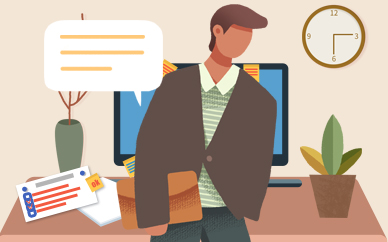【新要闻】格式刷怎么用
不知道word格式刷怎么用,在我们使用word编辑文字格式的时候,word格式刷起到一个很好的复制格式作用,对于写论文等一些要求比较严的文档。今天,小编为你带来了格式刷的使用方法。
格式刷的使用方法
word格式刷是将你word中选定文字的格式复制到另一段文字上面去,使另一段格式拥有和选定文字相同的格式属性,首选需要选定要复制的格式所在的文字,可以是段落格式也可以是文字格式。
如果选定段落,那么格式刷复制的格式就包含有段落格式,如果只想复制字体格式,那么选定几个字就行了,上一步骤我们选定了整个段落的文字,那么复制的格式就是段落+字体的格式了。
 (资料图片仅供参考)
(资料图片仅供参考)
选定后,鼠标左键点击工具栏上的格式刷图标复制选定的文字格式,图标就是一把刷子,word2003格式刷没有快捷键,需要设置,如果你是高级版本的还可以使用快捷键Ctrl+Shift+C。
复制完格式后,这时你的鼠标箭头就会变成格式刷的样子,你再用鼠标左键选定要修改的段落,放开鼠标左键后,段落格式就会复制到选定的文件上了。
如果你要修改不连续的段落格式,按上面一种方法你只能复制一次就得重新复制了,连续复制格式的方法很简单,就是上面第三步,选定文字后点击格式刷的时候,你鼠标左键点击两下格式刷图标,两下后你复制完还可以再复制了。
Excel如何巧用格式刷复制格式
第一步:使用格式刷将格式复制到连续的目标区域
打开Excel2007工作表窗口,选中含有格式的单元格区域,然后在“开始”功能区的“剪贴板”分组中单击“格式刷”按钮。当鼠标指针呈现出一个加粗的+号和小刷子的组合形状时,单击并拖动鼠标选择目标区域。松开鼠标后,格式将被复制到选中的目标区域,如图1所示。
图1 使用格式刷将格式复制到连续的目标区域
小提示:选中的目标区域和原始区域的大小必须相同。
第二步:使用格式刷将格式复制到不连续的目标区域
如果需要将Excel2007工作表所选区域的格式复制到不连续的多个区域中,可以首先选中含有格式的单元格区域,然后在“开始”功能区的“剪贴板”分组中双击“格式刷”按钮。当鼠标指针呈现出一个加粗的+号和小刷子的组合形状时,分别单击并拖动鼠标选择不连续的目标区域。完成复制后,按键盘上的ESC键或再次单击“格式刷”按钮即可取消格式刷,如图2所示。
1.excel如何使用格式刷功能
2.word2010格式刷如何使用
3.excel表格如何使用格式刷
4.wps的格式刷在哪怎么使用
5.word格式刷怎么使用
6.怎么在excel2013中使用格式刷
7.word怎么调出格式刷的两种方法
- 【新要闻】格式刷怎么用 2023-01-26 10:59:12
- 世界热点!入党心得体会800字精选 2023-01-26 10:39:38
- 世界微速讯:说好的幸福呢吉他弹唱教学简谱 2023-01-26 10:35:08
- 世界简讯:TORCH检查 2023-01-26 10:57:36
- 鲅鱼饺子的家常做法 2023-01-26 10:36:57
- 【播资讯】优秀毕业生个人总结 2023-01-26 10:45:24
- 世界观热点:竞选班干部演讲稿文本六篇 2023-01-26 10:49:59
- 热门看点:英语口语练习100句 2023-01-26 10:58:00
- 全球新消息丨美国大学托福分数线 2023-01-26 10:46:43
- 广东雅思考点 2023-01-26 10:38:43
- 每日关注!重庆托福考点 2023-01-26 10:42:10
- 天天热点!出国必考什么英语考试 2023-01-26 10:44:57
- 什么是英语口译,英语口译分类 2023-01-26 10:56:24
- 商务高级英语速成法 2023-01-26 10:50:27
- 世界快消息!新年快乐英语怎么写 2023-01-26 10:55:40
- 全球快资讯:0基础雅思自学教材推荐 2023-01-26 10:53:36
- 热点在线丨合同用英语怎么说 2023-01-26 10:52:57
- 环球观速讯丨雅思考试写作答题技巧 2023-01-26 10:51:23
- 美国大学托福分数要求 2023-01-26 10:49:46
- 今日热门!航空订票英语 2023-01-26 10:52:45
- 天天即时:看图英语作文怎么写 2023-01-26 10:58:57
- gre高分作文 2023-01-26 10:51:40
- 出国必考英语考试有什么 2023-01-26 10:37:25
- 天天观速讯丨如何在网上报名gre 2023-01-26 10:57:44
- 重点聚焦!写英语作文优美句子大全 2023-01-26 10:48:05
- ACT考试费用是多少 2023-01-26 10:37:30
- 环球新资讯:新GRE考试报名流程 2023-01-26 10:38:29
- 【天天新视野】去听音乐会的英语对话 2023-01-26 10:35:09
- 观察:关于记叙文作文(通用10篇) 2023-01-26 10:54:18
- 2022我的暑假周记最新大全10篇 2023-01-26 10:33:45
- 暑假日记300字【10篇】 2023-01-26 10:37:26
- 环球关注:2022年六一国际儿童节活动总结 2023-01-26 10:35:15
- 今日热议:四年级语文知识点上册 2023-01-26 10:43:31
- 世界今热点:中秋节600字优秀作文10篇 2023-01-26 10:57:46
- 世界快看:我的心爱之物五年级的作文400字范文10篇 2023-01-26 10:41:45
- 天天关注:关于全脑速读的高效学习“五部曲” 2023-01-26 10:36:41
- 全球今热点:lol2017末日人机100%难度怎么机通关教学 2023-01-26 10:53:40
- 环球速读:青年男性脱发的原因有哪些 2023-01-26 10:48:12
- 快乐的中秋节的作文500字范文大全 2023-01-26 10:46:48
- 中秋节手抄报图片大全简单又漂亮字少大全 2023-01-26 10:52:09
- 全球信息:中秋节作文800字10篇 2023-01-26 10:42:47
- 关于中秋节的优美句子(160句) 2023-01-26 10:45:12
- 2022我是接班人少年的我观后感 2023-01-26 10:46:04
- 今日快看!omg柚子为什么离队? 2023-01-26 10:42:56
- 世界百事通!211大学全部排名名单 2023-01-26 10:46:02
- 每日速读!三四百分的二本学校一览表 2023-01-26 10:56:56
- 全国专科高校名单大全2022 2023-01-26 10:33:01
- 2022年中国前100大学排名 2023-01-26 10:35:18
- 全球要闻:身不由己歌词 2023-01-26 10:55:29
- 动态焦点:蝗虫怎么养蝗虫的价值(2) 2023-01-26 10:41:30